Samsung Galaxy Tab: configurare la stampante
Se vuoi configurare una stampante per il tuo Samsung Galaxy Tab, hai bisogno di un'app adatta. Ti mostreremo le opzioni.
Samsung Galaxy Tab: configura le stampanti con le app del produttore
Molti produttori di stampanti di rete offrono un'app Android adatta al proprio dispositivo. Pertanto, cerca la tua stampante di rete nel Google Play Store.
- Avvia il Google Play Store e inserisci il nome del produttore della stampante nella barra di ricerca.
- Carica l'app appropriata sul tuo Galaxy Tab. Dopo aver aperto l'app, imposta la connessione alla stampante. Lascia che l'app cerchi la stampante. Se non è possibile trovare la stampante tramite WLAN, il motivo può essere una connessione LAN della stampante. Quindi non può essere trovato dall'app nella WLAN. La commutazione del router risolve il problema.
- Non appena la stampante è stata trovata dall'app, è possibile stampare. Tuttavia, non tutte le app per stampanti supportano tutti i formati di file. Alcune app stampano solo formati di immagine.
Samsung Galaxy Tab: Stampa con Cloud Print tramite Google Chrome
Se non disponi di una stampante di rete o il produttore non offre la tua app nel negozio, puoi comunque inviare dati dal tuo Samsung Galaxy Tab alla stampante. Tuttavia, hai bisogno di un PC e un account Google:
- Il modo più semplice per stampare con il tuo Galaxy Tab su una stampante senza una connessione Internet è Google Cloud Print in combinazione con il browser Chrome.
- Richiama le "Impostazioni" dal menu nel browser Chrome. Scorri fino in fondo e fai clic su "Mostra impostazioni avanzate".
- Nella finestra successiva troverai la voce "Google Cloud Print". Fai clic qui sul pulsante "Gestisci" e quindi su "Aggiungi stampante". Vengono visualizzate le stampanti configurate sul PC.
- Seleziona la stampante che desideri e condividila in modo da poterla controllare successivamente con il Samsung Galaxy Tab.
- Ora scarica l'app "CloudPrint" sul tuo Galaxy Tab. Questo invierà ora tutti i lavori di stampa dal Galaxy Tab alla stampante. Se la stampante non è collegata alla rete, il PC deve essere acceso.
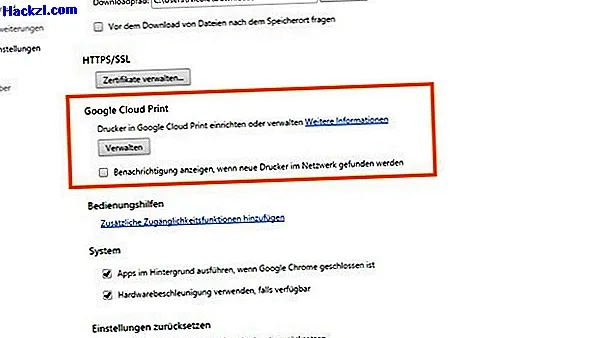
Nel prossimo suggerimento pratico, ti mostreremo come utilizzare le stampanti Windows tramite AirPrint in iOS 7.
